 PHP-Framework
PHP-Framework
 Workerman
Workerman
 So realisieren Sie Online-Video-Liveübertragungen mithilfe der WebMan-Technologie
So realisieren Sie Online-Video-Liveübertragungen mithilfe der WebMan-Technologie
So realisieren Sie Online-Video-Liveübertragungen mithilfe der WebMan-Technologie
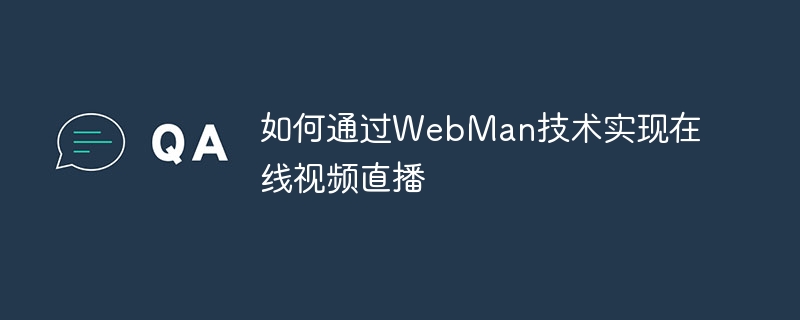
So realisieren Sie Online-Video-Liveübertragungen mithilfe der WebRTC-Technologie.
WebRTC (Web Real-Time Communication) ist eine auf dem Web basierende Echtzeit-Kommunikationstechnologie, die die Möglichkeit der Echtzeit-Audio- und Videokommunikation ermöglicht Entwickler können Audio und Video über Webseiten übertragen. In diesem Artikel stellen wir vor, wie Sie Online-Video-Liveübertragungen mithilfe der WebRTC-Technologie implementieren.
1. Einführung in WebRTC
WebRTC ist ein von Google gestartetes Open-Source-Projekt mit dem Ziel, Echtzeit-Audio- und Videokommunikation über den Browser zu erreichen. Es verwendet eine Reihe von APIs und Protokollen, darunter RTCPeerConnection, RTCDataChannel, MediaStream usw., um die Audio- und Videoübertragung zwischen Browsern zu realisieren.
2. Erstellen Sie eine Live-Videoanwendung
Um eine Live-Videoanwendung zu erstellen, benötigen wir die folgenden Schritte:
- Den Videostream abrufen
Zuerst müssen wir den Videostream über ein Mediengerät (z. B. eine Kamera) abrufen. . In WebRTC kann dies mit der Funktion MediaDevices.getUserMedia() erreicht werden. Der folgende Code zeigt, wie man den Videostream erhält:
navigator.mediaDevices.getUserMedia({ video: true })
.then(stream => {
const videoElement = document.getElementById('video');
videoElement.srcObject = stream;
})
.catch(error => {
console.error('Error accessing media devices: ', error);
});- PeerConnection erstellen
PeerConnection ist das Kernkonzept in WebRTC, das die Verbindung zwischen zwei Browsern darstellt. Wir müssen ein PeerConnection-Objekt erstellen und dann den Videostream zu diesem Objekt hinzufügen. Der folgende Code zeigt, wie man eine PeerConnection erstellt und konfiguriert:
const configuration = { iceServers: [{ urls: 'stun:stun.l.google.com:19302' }] };
const pc = new RTCPeerConnection(configuration);
stream.getTracks().forEach(track => pc.addTrack(track, stream));- Erstellen Sie ein Angebot und senden Sie es an andere Benutzer.
Sobald wir das PeerConnection-Objekt erstellt haben, können wir ein SDP-Angebot (Session Description Protocol) erstellen und an senden andere Benutzer. Der folgende Code zeigt, wie ein Angebot erstellt und gesendet wird:
pc.createOffer()
.then(offer => pc.setLocalDescription(offer))
.then(() => {
// 将offer发送给其他用户
})
.catch(error => {
console.error('Error creating offer: ', error);
});- Remote-Streams empfangen und verarbeiten
Nachdem andere Benutzer ein Angebot erhalten haben, können sie ein PeerConnection-Objekt erstellen und das empfangene Angebot auf die Remote-Beschreibung setzen. Durch Hinzufügen des lokalen Streams zur PeerConnection kann dann der Remote-Stream empfangen und verarbeitet werden. Der folgende Code zeigt, wie man Remote-Streams empfängt und verarbeitet:
pc.ontrack = event => {
const remoteStream = event.streams[0];
const videoElement = document.getElementById('remote-video');
videoElement.srcObject = remoteStream;
};
pc.setRemoteDescription(offer)
.then(() => pc.createAnswer())
.then(answer => pc.setLocalDescription(answer))
.then(() => {
// 将answer发送给offer的发送者
})
.catch(error => {
console.error('Error setting remote description: ', error);
});- Communicate
Sobald die Verbindung zwischen den beiden Browsern hergestellt und Streams ausgetauscht wurden, können wir in Echtzeit mit der Kommunikation beginnen. Sie können RTCDataChannel verwenden, um andere Arten der Datenübertragung zu implementieren, oder die Methoden addTrack und removeTrack von PeerConnection verwenden, um Audio- und Videostreams dynamisch hinzuzufügen und zu entfernen.
3. Zusammenfassung
Durch die WebRTC-Technologie können wir problemlos Online-Video-Liveübertragungen implementieren. Rufen Sie einfach den Videostream über getUserMedia ab, stellen Sie die Verbindung her und tauschen Sie den Stream über PeerConnection aus. Das Obige ist ein grundlegendes Implementierungsbeispiel. Bei komplexeren Live-Videoanwendungen müssen auch Medienserver, Signalisierungsserver und andere technische Details berücksichtigt werden. Ich hoffe, dass dieser Artikel Ihnen hilft, WebRTC zu verstehen und Online-Video-Liveübertragungen zu implementieren.
Das obige ist der detaillierte Inhalt vonSo realisieren Sie Online-Video-Liveübertragungen mithilfe der WebMan-Technologie. Für weitere Informationen folgen Sie bitte anderen verwandten Artikeln auf der PHP chinesischen Website!

Heiße KI -Werkzeuge

Undresser.AI Undress
KI-gestützte App zum Erstellen realistischer Aktfotos

AI Clothes Remover
Online-KI-Tool zum Entfernen von Kleidung aus Fotos.

Undress AI Tool
Ausziehbilder kostenlos

Clothoff.io
KI-Kleiderentferner

AI Hentai Generator
Erstellen Sie kostenlos Ai Hentai.

Heißer Artikel

Heiße Werkzeuge

Notepad++7.3.1
Einfach zu bedienender und kostenloser Code-Editor

SublimeText3 chinesische Version
Chinesische Version, sehr einfach zu bedienen

Senden Sie Studio 13.0.1
Leistungsstarke integrierte PHP-Entwicklungsumgebung

Dreamweaver CS6
Visuelle Webentwicklungstools

SublimeText3 Mac-Version
Codebearbeitungssoftware auf Gottesniveau (SublimeText3)

Heiße Themen
 1378
1378
 52
52
 Was führt dazu, dass die Live-Übertragung einfriert?
Nov 03, 2023 pm 04:26 PM
Was führt dazu, dass die Live-Übertragung einfriert?
Nov 03, 2023 pm 04:26 PM
Das Einfrieren von Live-Übertragungen wird durch Netzwerkprobleme und Probleme mit der Videoquelle verursacht. Die Lösungen sind wie folgt: 1. Unzureichende Netzwerkbandbreite, erhöhen Sie die Netzwerkbandbreite oder vermeiden Sie die gleichzeitige Verwendung anderer Geräte, die Netzwerkbandbreite belegen. 2. Netzwerkverzögerung, optimieren Sie die Netzwerkverbindung und reduzieren Sie die Netzwerkverzögerung. Das Netzwerk ist instabil. Überprüfen Sie die Netzwerkausrüstung. Stellen Sie sicher, dass die Netzwerkverbindung stabil ist. 4. Die Auslastung des Videoquellenservers ist zu hoch. Wählen Sie eine Videoquelle mit geringerer Auslastung oder warten Sie, bis die Spitzenzeit vorüber ist Die Videoquelle ist von schlechter Qualität. Wählen Sie eine Videoquelle mit besserer Qualität oder aktualisieren Sie die Bandbreite Ihres Netzwerks. 5. Die Videoquelle ist komprimiert usw.
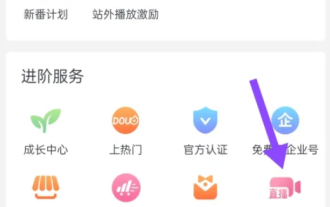 So starten Sie eine Live-Übertragung auf Douyin. So starten Sie eine Live-Übertragung auf Douyin
Feb 22, 2024 pm 04:20 PM
So starten Sie eine Live-Übertragung auf Douyin. So starten Sie eine Live-Übertragung auf Douyin
Feb 22, 2024 pm 04:20 PM
Klicken Sie auf das Creator Service Center, klicken Sie auf Live-Übertragung starten und wählen Sie das Inhaltsthema aus, um die Live-Übertragung zu starten. Tutorial Anwendbares Modell: iPhone 13 System: iOS 15.8 Version: Douyin 20.9.0 Analyse 1 Klicken Sie auf die drei horizontalen Linien in der oberen rechten Ecke von Douyins persönlicher Homepage. 2Klicken Sie in der Menüleiste auf Creator Service Center. 3Klicken Sie im Creator Service Center auf alle Kategorien. 4Geben Sie die Funktionsliste ein und klicken Sie, um die Live-Übertragung zu starten. 5Wählen Sie das Inhaltsthema aus und klicken Sie, um die Live-Videoübertragung zu starten. Ergänzung: So löschen Sie Werke zu Douyin 1. Gehen Sie zunächst auf die Meine-Seite von Douyin und klicken Sie auf das Video unter dem Werk. 2 Rufen Sie die Videoseite auf und klicken Sie rechts auf das Dreipunktsymbol. 3. Klicken Sie in der Menüleiste, die unten angezeigt wird, auf das Löschsymbol. 4Klicken Sie abschließend im Popup-Fenster unten, um den Löschvorgang zu bestätigen. Zusammenfassung/Anmerkungen
 So entwickeln Sie mit Laravel ein Online-Reservierungssystem für Restaurants
Nov 02, 2023 pm 01:48 PM
So entwickeln Sie mit Laravel ein Online-Reservierungssystem für Restaurants
Nov 02, 2023 pm 01:48 PM
So entwickeln Sie mit Laravel ein Online-Reservierungssystem für Restaurants. Mit der rasanten Entwicklung des Internets und des mobilen Internets sind Online-Reservierungen in den letzten Jahren zu einem unverzichtbaren Bestandteil des Lebens moderner Menschen geworden. Die Gastronomiebranche bildet da keine Ausnahme. Immer mehr Restaurants bieten Online-Reservierungsdienste an, um das Benutzererlebnis zu verbessern und ihren Marktanteil zu vergrößern. In diesem Artikel wird erläutert, wie Sie mit dem Laravel-Framework ein einfaches, aber voll funktionsfähiges Online-Reservierungssystem für Restaurants entwickeln, und es werden spezifische Codebeispiele bereitgestellt, um den Lesern das Lernen und Üben zu erleichtern. Umgebungseinrichtung Zuerst brauchen wir
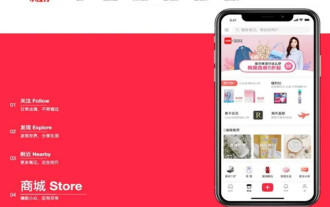 So starten Sie eine Live-Übertragung auf Xiaohongshu. So starten Sie eine Live-Übertragung auf Xiaohongshu
Mar 28, 2024 pm 01:50 PM
So starten Sie eine Live-Übertragung auf Xiaohongshu. So starten Sie eine Live-Übertragung auf Xiaohongshu
Mar 28, 2024 pm 01:50 PM
Xiaohongshu ist eine Life-Community-Plattformanwendung, mit der Sie sehr vertraut sind. Sie verfügt über viele Funktionen und ermöglicht es jedem, jederzeit eine Vielzahl von Informationsinhalten anzuzeigen. Es gibt viele Notizen mit Bildern und Texten, die alle sehr zufrieden stellen können. und manchmal kann man einige Live-Übertragungsräume sehen, also möchte jeder auch eine Live-Übertragung starten und mit jedem chatten, weiß aber nicht, wie man eine Live-Übertragung startet. Der unten stehende Editor kann Ihnen auch spezifische Betriebsmethoden nennen Ich hoffe, es kann dir helfen. So starten Sie das Live-Streaming in Xiaohongshu: 1. Öffnen Sie zunächst Xiaohongshu und klicken Sie auf das + unten auf der Startseite. 2. Wechseln Sie dann zur Live-Übertragung und klicken Sie auf den Eingang „Live-Übertragung starten“.
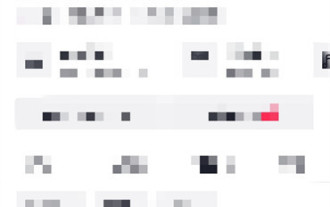 So übertragen Sie live auf Douyin – Tutorial zur Live-Übertragung von Douyin
Mar 06, 2024 pm 09:00 PM
So übertragen Sie live auf Douyin – Tutorial zur Live-Übertragung von Douyin
Mar 06, 2024 pm 09:00 PM
Viele unerfahrene Freunde wissen immer noch nicht, wie man auf Douyin live überträgt, daher hat der Redakteur unten ein detailliertes Tutorial zur Douyin-Liveübertragung zusammengestellt. Freunde, die es brauchen, werfen Sie bitte einen Blick darauf. Schritt 1: Öffnen Sie zuerst die Douyin-Software und rufen Sie die Douyin-Seite auf. Klicken Sie dann auf das Symbol [Pluszeichen] direkt unter der Seite, wie in der Abbildung unten gezeigt. Schritt 2: Klicken Sie nach dem Aufrufen der Seite auf [Live-Übertragung starten]. untere rechte Ecke, wie im Bild gezeigt; Schritt 3: Nachdem Sie diese Seite aufgerufen haben, können Sie auswählen, welche Art von Live-Übertragung Sie ansehen möchten. Klicken Sie nach der Auswahl auf [Live-Übertragung starten], wie im Bild unten gezeigt. Das Obige ist der gesamte Inhalt der Live-Übertragung auf Douyin, der Ihnen vom Herausgeber zur Verfügung gestellt wurde. Ich hoffe, er kann für alle hilfreich sein.
 Wie kann ich Live-Übertragungen auf PotPlayer ansehen? -PotPlayer zum Ansehen von Live-Tutorials
Mar 19, 2024 pm 10:04 PM
Wie kann ich Live-Übertragungen auf PotPlayer ansehen? -PotPlayer zum Ansehen von Live-Tutorials
Mar 19, 2024 pm 10:04 PM
Freunde, wissen Sie, wie man Live-Übertragungen mit PotPlayer ansieht? Wenn Sie interessiert sind, schauen Sie sich das an. Ich hoffe, es kann Ihnen helfen. Zuerst öffnen wir PotPlayer, wählen dann die multifunktionale Seitenleiste in der unteren rechten Ecke der Software aus und klicken dann auf das Bild unten. Dort können wir die Option „Hinzufügen“ auswählen Passen Sie die Live-Übertragungseinstellungen an und klicken Sie auf „Hinzufügen“. Zu diesem Zeitpunkt wählen wir im angezeigten Dropdown-Feld das Hinzufügen eines Links aus. Wenn wir eine Live-Übertragungsquelldatei haben, können wir die Datei natürlich direkt hinzufügen und dann importieren. Dann geben wir in das sich öffnende Adressfeld ein, was wir sehen möchten
 So implementieren Sie Kurzvideo- und Live-Übertragungsfunktionen in uniapp
Oct 20, 2023 am 08:24 AM
So implementieren Sie Kurzvideo- und Live-Übertragungsfunktionen in uniapp
Oct 20, 2023 am 08:24 AM
So implementieren Sie Kurzvideo- und Live-Übertragungsfunktionen in uniapp Mit der Entwicklung des mobilen Internets sind Kurzvideos und Live-Übertragungen zu einem heißen Trend im Bereich Social Entertainment geworden. Durch die Implementierung von Kurzvideo- und Live-Übertragungsfunktionen in uniapp können Entwickler ansprechendere und interaktivere Anwendungen erstellen. In diesem Artikel wird erläutert, wie Sie kurze Video- und Live-Übertragungsfunktionen in uniapp implementieren, und es werden spezifische Codebeispiele bereitgestellt. Implementierung kurzer Videofunktionen Kurze Videofunktionen umfassen hauptsächlich das Aufzeichnen, Bearbeiten und Teilen von Videos. Im Folgenden finden Sie die Schritte zum Implementieren der Kurzvideofunktion in uniapp
 So sehen Sie sich die Wiederholung der Live-Übertragung von Xiaohongshu an
Mar 21, 2024 pm 08:52 PM
So sehen Sie sich die Wiederholung der Live-Übertragung von Xiaohongshu an
Mar 21, 2024 pm 08:52 PM
Wie kann man die Wiederholung der Live-Übertragung in Xiaohongshu ansehen? Die meisten Benutzer wissen nicht, wie sie die Wiedergabe der Live-Übertragung ansehen können Sehen Sie sich die Aufzeichnung des Xiaohongshu-Live-Tutorials an, interessierte Benutzer kommen vorbei und schauen sich das Ganze gemeinsam an! Tutorial zur Verwendung von Xiaohongshu So sehen Sie sich die Wiederholung der Xiaohongshu-Live-Übertragung an 1. Öffnen Sie zunächst die Xiaohongshu-App, rufen Sie die Hauptseite auf und klicken Sie auf [Mein] in der unteren rechten Ecke. 2. Wählen Sie dann im Bereich „Mein“ die [drei horizontalen Linien; ] in der oberen linken Ecke Zeile] 3. Erweitern Sie dann die Funktionsleiste auf der linken Seite und klicken Sie auf [Erstellungszentrum] 4. Rufen Sie dann die Erstellungsdienstseite auf und wählen Sie [Ankerzentrum] 5. Springen Sie schließlich zur Seite unten und Klicken Sie auf [Live-Übertragung] Wiedergabe].



